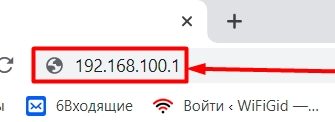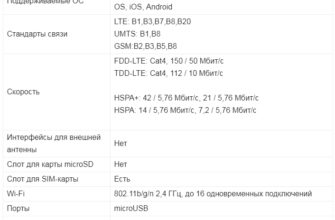Huawei EchoLife HG8240 — доступное сетевое устройство для организации широкополосного доступа в глобальную сеть с использованием технологии пассивной оптической сети. Предназначен для настройки сетей FTTH. Отличается высокой пропускной способностью и оптимизированной работой с пакетами VoIP. Роутер нужно будет покупать отдельно. Рассмотрим, что это за устройство и как начать им пользоваться.
Первое знакомство

Оптический ONT-терминал Huawei EchoLife HG8240, в отличие от модели HG8245, не оснащен USB-портом и беспроводным модулем Wi-Fi. Поставляется в пластиковой коробке — можно использовать в помещении. Источником питания может быть любая сеть (постоянного или переменного тока). Напряжение питания находится в пределах 11-14 В или 100-240 В соответственно. Мощность: не более 7,5 Вт. Может работать при влажности до 95%, но без образования конденсата.
Порты

Из интерфейсов есть порт SC/APC для ввода оптоволоконного кабеля в дом или квартиру, 4 × LAN для коммутации с клиентами и пара разъемов для SIP-телефонии. Оптический разъем можно использовать как SC/APC или SC/UPC. В конце корпуса есть кнопка сброса настроек оборудования. LAN2-LAN4 настроены для IPTV.
Web-интерфейс
Веб-интерфейс (настройки) доступен по адресу 192.168.100.1 в любом интернет-браузере, но компьютер или ноутбук должен быть подключен к терминалу через порт LAN1. Логин с паролем для входа — root и admin соответственно, если иное не указано провайдером. Устройства, предлагаемые поставщиками услуг, часто обновляются и настраиваются для их сетей. Язык интерфейса также указывается в форме авторизации.

При входе в веб-интерфейс в пользовательском режиме параметры конфигурации не могут быть отредактированы из соображений безопасности.
Настройка
В следующем видео рассказывается, как настроить самую популярную модель HG8245:
В первую очередь необходимо указать интерфейсы, которые будут использоваться для подключения к Интернету по адресу: LAN — режим работы порта Lan. В зависимости от ситуации нужно поставить галочки напротив всех пунктов, либо выйти из LAN4 (если у вас услуга IPTV) и сохранить новые настройки.
В разделе WAN создается новое подключение: New -> Mode -> Router для предоставления широкополосного доступа в глобальную сеть (будет работать как роутер). В «Списке услуг» нужно указать «ИНТЕРНЕТ», в «Режиме получения IP»: перевести триггер в положение «PPPoE». Далее введите данные, полученные от провайдера, для идентификации клиента. Внизу отметьте те же интерфейсы, что и раньше (LAN1-LAN3 или все порты).
Если вам нужно указать идентификатор Vlan, установите флажок «Включить Vlan». Значение должно быть получено от поставщика услуг.
В ситуации, когда вам необходимо выйти в сеть только с текущего компьютера, необходимо указать режим «Мост» и используемые порты (настройки аналогичны предыдущей). В этом случае все остальные клиенты не смогут выйти в сеть через оптический терминал.
Для применения настроек необходимо пройти по пути: «Системные инструменты» — «Файл конфигурации» и сохранить новые настройки.
Подробно о настройке оптического терминала Huawei HG8245 Бородач писал здесь.
IPTV
При использовании сервиса необходимо создать еще одно подключение:
Раздел «Статус» содержит данные обо всех подключениях, а подраздел «Оптическая информация» содержит информацию об индикаторах оптического затухания. В пункте «Правила переадресации» доступно переназначение портов (форвардинг), подраздел «Настройки переназначения портов».
Друзья! Если вам нужна помощь в настройке оптического терминала, напишите в комментариях, на каком этапе вы остановились. Один из ребят всегда на связи и постарается ответить на все вопросы.